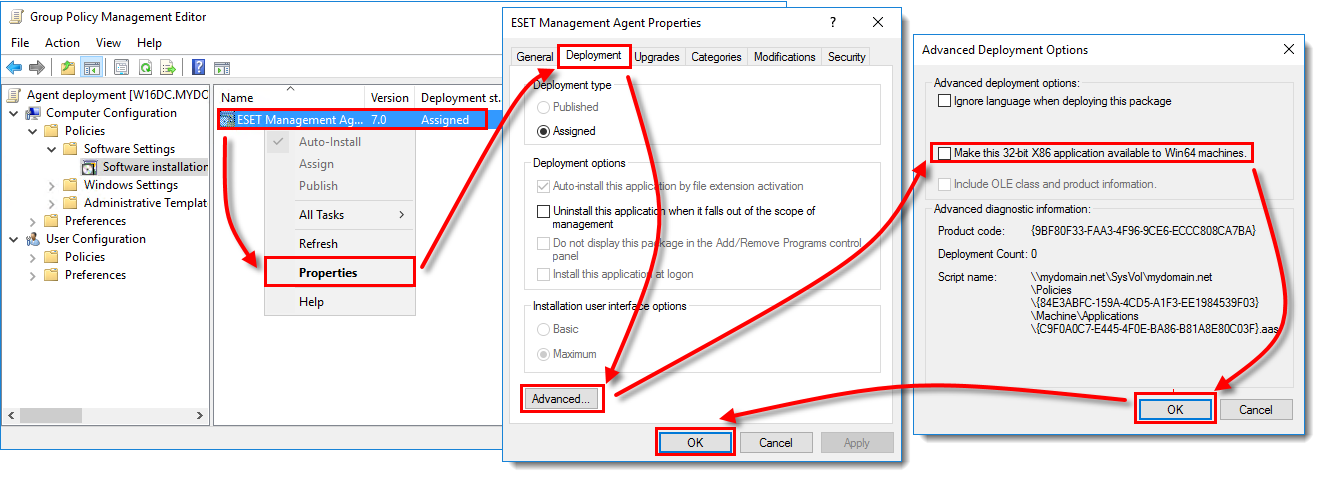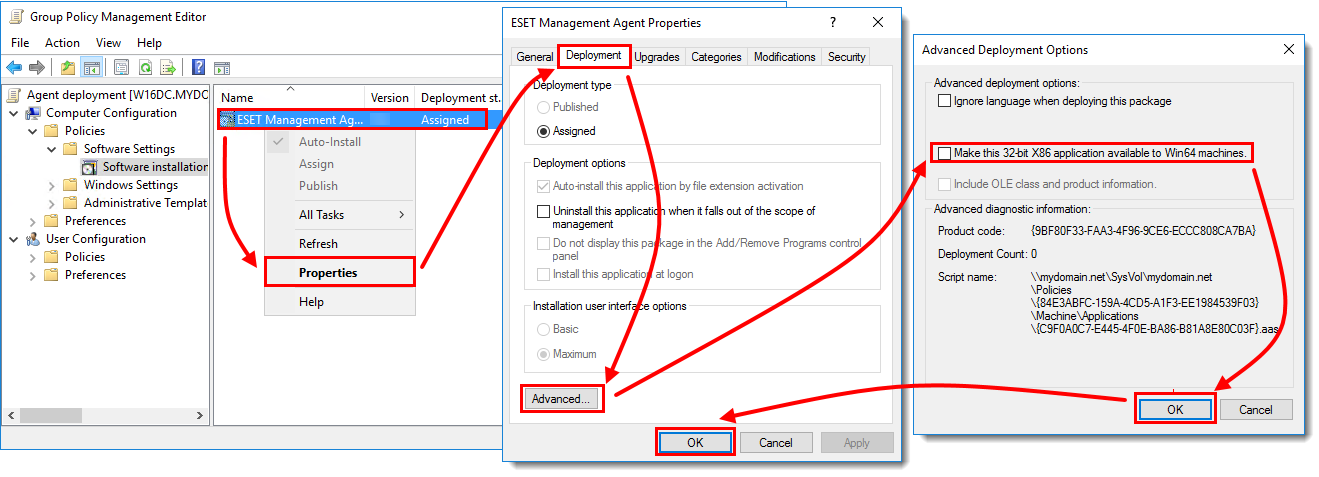...
Създайте скрипта за конфигуриране install_config.ini. Той ще съдържа параметрите на агента за комуникацията с вашият ESMC/ESET PROTECT сървър.
Отворете ESMC Web конзолатауеб конзолата ESMC или
Отворете уеб конзолата ESET PROTECT във вашия уеб браузър и влезте.
Кликнете върху Installers → Create Installer → GPO or SCCM script.
...
(кликнете тук, за да видите изображението в пълен размер)
...
c. Следвайте съветника и запазете скрипта install_config.ini.
2. Свалете инстационния файл .msi на ESET Management Agent от страницата на ESET.от страницата на ESET:
- версия 7 (ако имате ESMC 7)
- версия 8 (ако имате ESET PROTECT)
3. Запазете инсталационния файл на агента .msi и файла install_config.ini в споделена папка на домейн контролера, така че всички ваши компютри да имат достъп до тях с права за четене и писане.
...
а. Отворете Server Manager → и кликнете върху Manage → Add Roles and Features.
...
(кликнете тук, за да видите изображението в пълен размер)
...
b. Следвайте съветника и в Add Roles and Features поставете отметка пред Group Policy Management и кликнете върху Next и Install.
...
6. Създайте нов GPO за инсталиране на агентиESET Management Agents. Кликнете с десния бутон на мишката върху Group Policy Objects и изберете New. В полето Name въведете име, например Agent deployment, и кликнете върху OK.
...
7. Кликнете с десния бутон на мишката върху домейна и изберете Link an Existing GPO.
...
(кликнете тук, за да видите изображението в пълен размер)
...
8. Изберете GPO обекта, който създадохте и кликнете върху OK.
...
9. Кликнете с десния бутон на мишката върху свързания GPO и кликнете върху Edit, за да го редактирате в Group Policy Management Editor.
...
(кликнете тук, за да видите изображението в пълен размер)
...
10. Разширете менютата Computer Configuration → Policies → Software settings. Кликнете с десния бутон на мишката върху Software installation и изберете New → Package.
...
(кликнете тук, за да видите изображението в пълен размер)
...
11. Отидете до мястото където е записан инсталационния файл .msi на агентаESET Management Agent. Напишете цялостното име (UNC - Universal Naming Convention) на директорията към инсталационният пакет (например, \\fileserver\share\filename.msi) и кликнете върху Open.
Ако имате 64 и 32-битови компютри, повторете тази стъпка и за двата инсталационни пакета (Agent_x64.msi и Agent_x32.msi) и след това следвайте стъпките по-долу в Deploy ESET Management Agents to both 32-bit and 64 bit systems.
...
| Tip |
|---|
Deploy ESET Management Agents to both 32-bit and 64 bit systems За да инсталирате ESET Management Agent както в 32-битова, така и в 64-битова система, добавете и двата инсталационни пакета (Agent_x64.msi и Agent_x32.msi) към споделената папка. В Advanced settings за 32-битовия .msi файл премахнете отметката пред Make this 32-bit X86 application available to Win64 machines. |
(кликнете тук, за да видите изображението в пълен размер)
12. Изберете Assigned и кликнете върху OK.
...
14. Затворете прозореца на Group Policy Management Editor. В ляво в дървото на Group Policy Management изберете GPO, което създадохте. В секция Security Filtering, изберете Authenticated Users, кликнете върху Remove и след това кликнете върху OK.
...
(кликнете тук, за да видите изображението в пълен размер)
...
15. Прехвърлете GPO на компютрите:
Прехвърлете GPO на всички компютри в домейна: Кликнете върху Add → въведете domain computers и кликнете върху OK.
...
(кликнете тук, за да видите изображението в пълен размер)
...
Като алтернатива, можете да прехвърлете GPO само на избрани компютри: кликнете върху Add → Object Types → изберете отметката в квадратчето пред Computers и кликнете върху OK. Въведете името на компютъра и кликнете върху OK. Може да добавяте още компютри като повтаряте тази стъпка.
...
16. GPO-то вече е прехвърлен на всички компютри. След като Когато GPO се актуализира, компютрите ще го получат и инсталацията на ESET Management Agent ще започнебъде инсталиран.
...
(кликнете тук, за да видите изображението в пълен размер)
...
...
Вижте също базата знания на Microsoft с инструкции за това как да използвате групови политики за отдалечено инсталиране на софтуер в Windows Server 2008 (и по-нови).
...
| Filter by label (Content by label) | |||||||||||||||||||||
|---|---|---|---|---|---|---|---|---|---|---|---|---|---|---|---|---|---|---|---|---|---|
|
| Page Properties | ||
|---|---|---|
| ||
|